Poista kaikki asennetut teemat kerralla Windows 10:ssä
Kuinka poistaa kaikki asennetut teemat kerralla Windows 10: ssä
Tässä artikkelissa näemme, kuinka voit poistaa manuaalisesti asennetut mukautetut teemat Windows 10:n Storesta. Voit tehdä sen paljon nopeammin välttämällä yksittäisten teemojen valitsemista kohdassa Asetukset > Mukauttaminen. Tämä voidaan tehdä ilman kolmannen osapuolen työkaluja.
Mainos
Lisäksi Windows 10 mahdollistaa asennuksen käyttämällä Windows Store tai osoitteesta a teemapakettitiedosto.
Windows 7:stä lähtien Microsoft keksi uuden teemamuodon - teemapaketin. Se luotiin niin, että kaikki teemaresurssit pakattaisiin yhteen tiedostoon ja tällaisten teemojen jakaminen olisi helppoa. Windows 8:ssa tiedostomuoto muutettiin deskthemepackiksi, ja sitä tuettiin määrittämään, määritetäänkö ikkunan väri automaattisesti työpöydän taustan hallitsevan värin perusteella. Windows 10 tukee sekä themepack- että deskthemepack-muotoja.
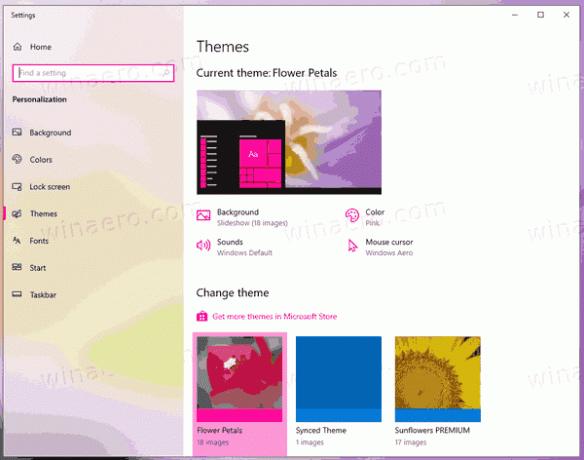
Kun asennat teemapaketin, Windows 10 purkaa sen sisällön kansioon %localappdata%\Microsoft\Windows\Themes, joka laajenee C:\Käyttäjät\käyttäjänimesi\AppData\Local\Microsoft\Windows\Themes.
Poistamalla sen sisällön voit nopeasti poistaa asennetut mukautetut teemat.
Voit poistaa kaikki asennetut teemat kerralla Windows 10:ssä
- Avata asetukset.
- Navigoida johonkin Mukauttaminen > Teematja ota se käyttöön napsauttamalla mitä tahansa Windowsin oletusteemaa.
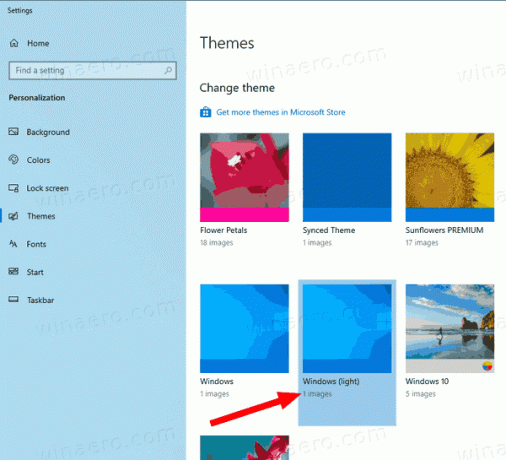
- Sulje Asetukset-sovellus.
- Avata Tiedostonhallinta, ja liitä tämä rivi sen osoitepalkkiin:
%localappdata%\Microsoft\Windows\Themes. Osuma Tulla sisään.
- Vuonna
Teematkansio, paina Ctrl + A valitaksesi kaikki tiedostot ja kansiot. - Paina nyt Del -näppäintä poistaaksesi valitut tiedot.
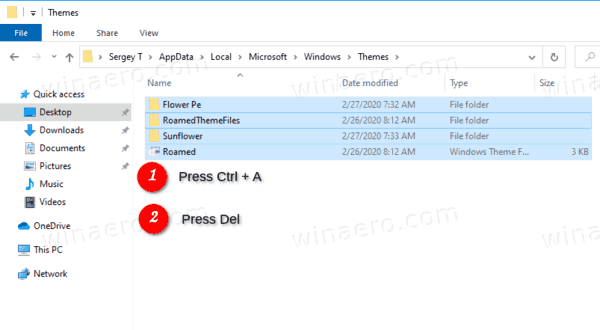
Olet valmis. Tämä poistaa valitut teemat kerralla, joten ne eivät ole enää käytettävissä asetusten Teemat-sivulla.
Vaihtoehtoisesti voit poistaa teemoja käyttämällä File Explorerin nauhaa.
Poista nopeasti kaikki asennetut teemat File Explorer -nauhalla
- Avaa Resurssienhallinnassa
%localappdata%\Microsoft\Windows\Themeskansio. - Napsauta Koti, ja he napsauttavat Valitse kaikki in Valitse ryhmä.
- Vuonna Järjestää ryhmä klikkaa Poistaa.
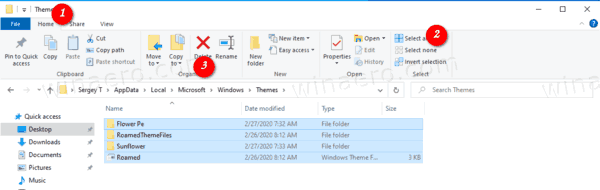
- Olet valmis.
Olet valmis!
Aiheeseen liittyvät artikkelit:
- Teeman poistaminen tai asennuksen poistaminen Windows 10:ssä
- Kuinka poistaa ja poistaa oletusteemoja Windows 10:ssä


